Grafisko lietojumprogrammu veidošana ar C# un Windows Forms ietvaru ir viens no labākajiem veidiem, kā paplašināt savas C# prasmes. Tāpat kā visi citi programmēšanas formāti, jūs galu galā atradīsit lietojumprogrammu, kas darbojas ar failiem.
Šajā apmācībā mēs parādīsim pamatus darbam ar Windows grafisko lietojumprogrammu, uzzinot, kā izveidot lietotni, kas var nolasīt failus, noklikšķinot uz pogas.
Mēs galvenokārt koncentrēsimies uz OpenFileDialog, kas ļauj mums pārlūkot un atlasīt failus no failu sistēmas. Tā ir daļa no System.Windows.Forms nosaukumvietas. Tādējādi jums būs jāinstalē WFP rīki.
Projekta izveide
Lai varētu izmantot OpenFileDialog komponentu, mums ir jāizveido projekts, kas atbalsta Windows veidlapas. Varat veikt tālāk norādītās darbības, izmantojot Visual Studio 2022 un jaunākas versijas.
Palaidiet Visual Studio 2022 un atlasiet opciju “Izveidot jaunu projektu”.
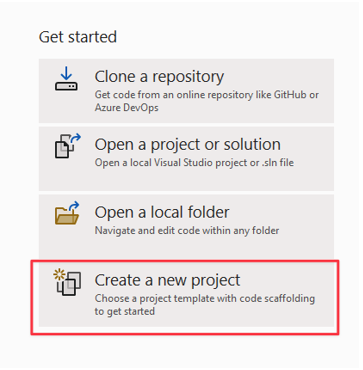
Nākamajā darbībā izvēlieties projekta veidni, kuru vēlaties izmantot. Mūsu gadījumā mēs vēlamies izveidot programmu Windows Forms. Izvēlieties šo veidni.
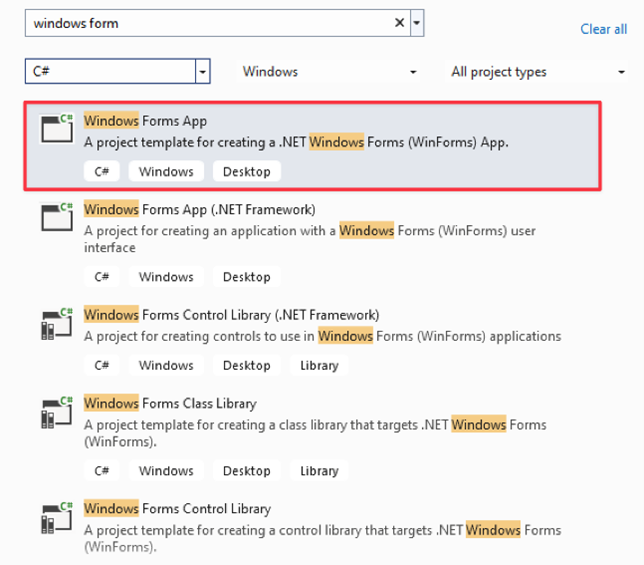
Nākamajā darbībā atlasiet savu NET versiju un norādiet projekta nosaukumu.
Pogas pievienošana
Kad esat izveidojis projektu, Visual Studio jūs novirzīs uz vilkšanas un nomešanas redaktoru, kurā varēsit vilkt nepieciešamos komponentus.
Mūsu gadījumā pirmā lieta, kas mums nepieciešama, ir poga, kas aktivizē OpenFileDialog. Rīklodziņa izvēlnē velciet un nometiet pogu uz audekla.
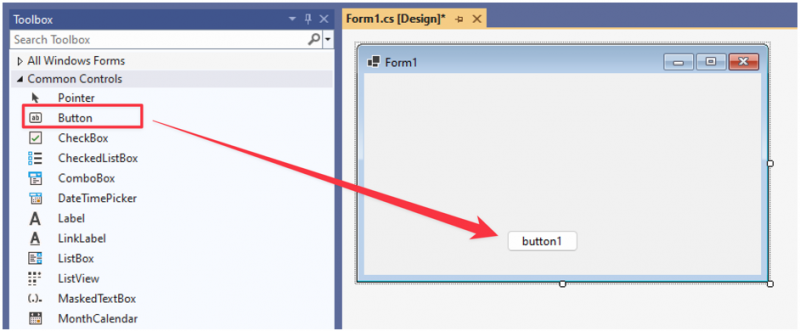
Mainiet pogas teksta rekvizītu uz “Atvērt failu”.
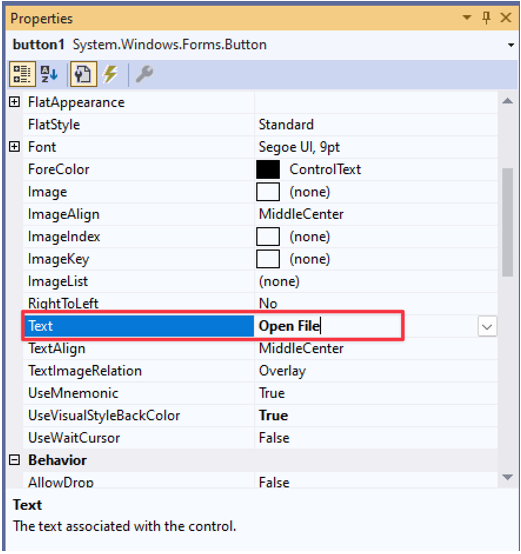
Poga Noklikšķiniet notikumu apstrādātājs
Šobrīd poga pēc noklikšķināšanas nedara neko. Lai nodrošinātu, ka poga atver OpenFileDialog, mums ir jāpievieno notikumu apstrādātājs.
Veiciet dubultklikšķi uz pogas vai nospiediet F7, lai atvērtu koda redaktoru.
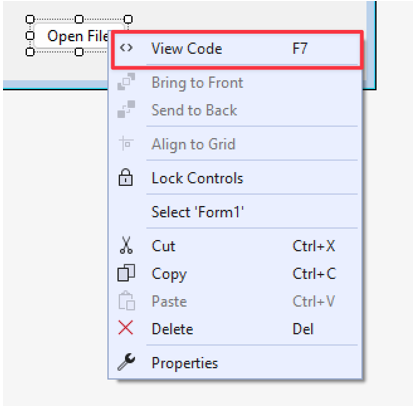
Pogas notikumu apdarinātājā pievienojiet šādu kodu, lai inicializētu un atvērtu OpenFileDialog:
{
izmantojot ( OpenFileDialog openFileDialog = jauns OpenFileDialog ( ) )
{
ja ( openFileDialog.ShowDialog ( ) == DialogResult.OK )
{
string selectedFile = openFileDialog.FileName;
MessageBox.Show ( 'Atlasītais fails:' + atlasītais fails ) ;
}
}
}
Dotajā piemērā mēs sākam, izveidojot OpenFileDialog klases gadījumu. Mēs arī izmantojam paziņojumu “izmantot”, lai nodrošinātu, ka pēc operācijas tas tiek pareizi iznīcināts, lai izvairītos no resursu izšķērdēšanas.
Pēc tam mēs pārbaudām, vai lietotājs ir apstiprinājis faila atlasi, noklikšķinot uz pogas “OK”.
Visbeidzot, mēs iegūstam pilnu atlasītā ceļa ceļu un parādām to MessageBox komponentā.
Mēģiniet palaist kodu un redzēt, ko tas dara. Mūsu gadījumā kods ļauj mums atvērt failu atlasītāju, noklikšķinot uz pogas, un parādīt ceļu uz atlasīto failu šādi:
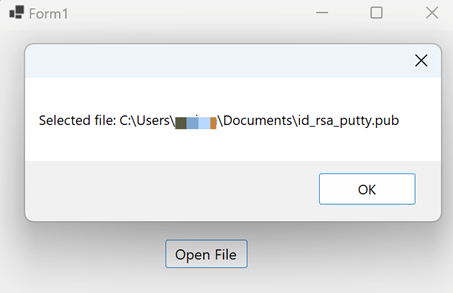
Konkrētu failu tipu atlase
Atkarībā no lietojumprogrammas lietojuma, iespējams, vēlēsities lasīt tikai noteiktus failus. Šeit tiek izmantota failu filtrēšana. Pieņemsim, ka mēs vēlamies atlasīt tikai attēlu failus, mēs varam ieviest failu filtra funkcionalitāti attēlu failiem, iestatot OpenFileDialog rekvizītu “Filter”.
Apskatiet šādu kodu:
privātā tukšuma poga1_Noklikšķiniet ( objekta sūtītājs, EventArgs e ){
izmantojot ( OpenFileDialog openFileDialog = jauns OpenFileDialog ( ) )
{
openFileDialog.Filter = 'Attēli|*.jpg,*.jpeg,*.png,*.gif,*.bmp,*.tiff,*.webp,*.heif,*.ico,*.raw' ;
ja ( openFileDialog.ShowDialog ( ) == DialogResult.OK )
{
string selectedFile = openFileDialog.FileName;
MessageBox.Show ( 'Atlasītais fails:' + atlasītais fails ) ;
}
}
}
Kad mēs palaižam kodu un noklikšķināsim uz pogas, mums vajadzētu redzēt failu tipus, kurus mums ir atļauts atlasīt, kā parādīts šajā piemērā:
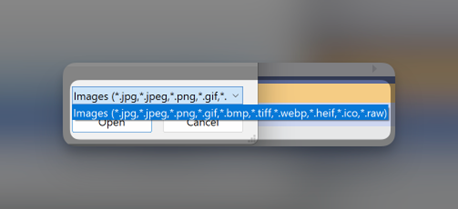
Faila satura parādīšana
Lai mūsu lietotnei pievienotu vairāk funkcionalitātes, mēs varam parādīt faila saturu, izmantojot ziņojumu lodziņu, kā norādīts tālāk.
privātā tukšuma poga1_Noklikšķiniet ( objekta sūtītājs, EventArgs e ){
izmantojot ( OpenFileDialog openFileDialog = jauns OpenFileDialog ( ) )
{
openFileDialog.Filter = 'Teksta faili|*.txt' ;
ja ( openFileDialog.ShowDialog ( ) == DialogResult.OK )
{
string selectedFile = openFileDialog.FileName;
string content = File.ReadAllText ( atlasītais fails ) ;
MessageBox.Show ( 'Faila saturs:' + saturs ) ;
}
}
}
Šajā gadījumā mēs filtrējam teksta failus, jo tos ir viegli lasīt. Atlasot failu, mēs izmantojam File.ReadAllText() un saglabājam faila saturu mainīgajā.
Pēc tam mēs parādām faila saturu, izmantojot MessageBox, kā parādīts iegūtajā faila funkcionalitātē:
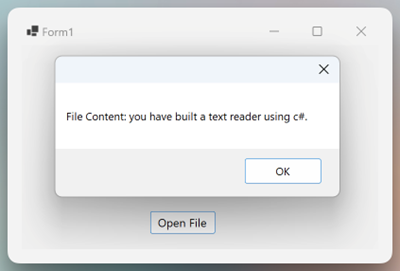
Tur jums tas ir!
Secinājums
Šajā lieliskajā apmācībā jūs uzzinājāt, kā izveidot pamata GUI lietojumprogrammu C#, kas var nolasīt failu un parādīt saturu, izmantojot OpenFileDialog. Jūs arī apguvāt tādas funkcijas kā noteiktu failu filtrēšana utt.